پلتفرم های خدماتی آنلاین به بخش جدایی ناپذیری از زندگی روزمره تبدیل شده اند. آچارانرم افزار خدمات آنلاین، مدیریت و ارائه خدمات را برای کسب و کارها و کاربران بسیار ساده تر میکند. اگر شما نیز صاحب یک اپ خدمات آنلاین هستید یا قصد راه اندازی آن را دارید، مدیریت صحیح و اصولی پنل ادمین از اهمیت بالایی برخوردار است. در این مقاله آموزشی، قصد داریم تا به صورت جامع و مرحله به مرحله، پنل مدیریت پلتفرم آچارا را به شما معرفی کنیم و نحوه کار با آن و قابلیت ها را توضیح دهیم.
این راهنما برای صاحبان کسب و کار، مدیران پلتفرم و هر فردی که میخواهد از پلتفرم آچارا در استفاده کند بسیار کاربردی خواهد بود. ما در این مقاله، از تصاویر واقعی پنل مدیریت استفاده کردهایم تا توضیحات ما برای شما ملموس تر و قابل فهم تر باشد.
ورود به سامانه مدیریت

اولین قدم برای کار با هر پلتفرمی، ورود به حساب کاربری است. در پلتفرم آچارا، این فرآیند بسیار ساده و سریع انجام میشود.
همانطور که در تصویر بالا مشاهده میکنید، صفحه ورود به پنل ادمین آچارا از شما شماره تلفن و رمز عبور را میخواهد. کافیست اطلاعات خود را در فیلدهای مربوطه وارد کنید. پس از وارد کردن اطلاعات، روی دکمه "ورود" کلیک کنید. در این پنل، پیامی نمایش داده میشود که بیانگر حالت دمو یا نمایشی بودن پنل است و اطلاعات وارد شده در آن ذخیره نمیشود. با این حال، تمام قابلیت ها برای بررسی و آشنایی شما فعال هستند.
معماری کلین برای توسعه پایدار اپلیکیشن MVP
مشاهده نمونه کارآشنایی با داشبورد اصلی پلتفرم
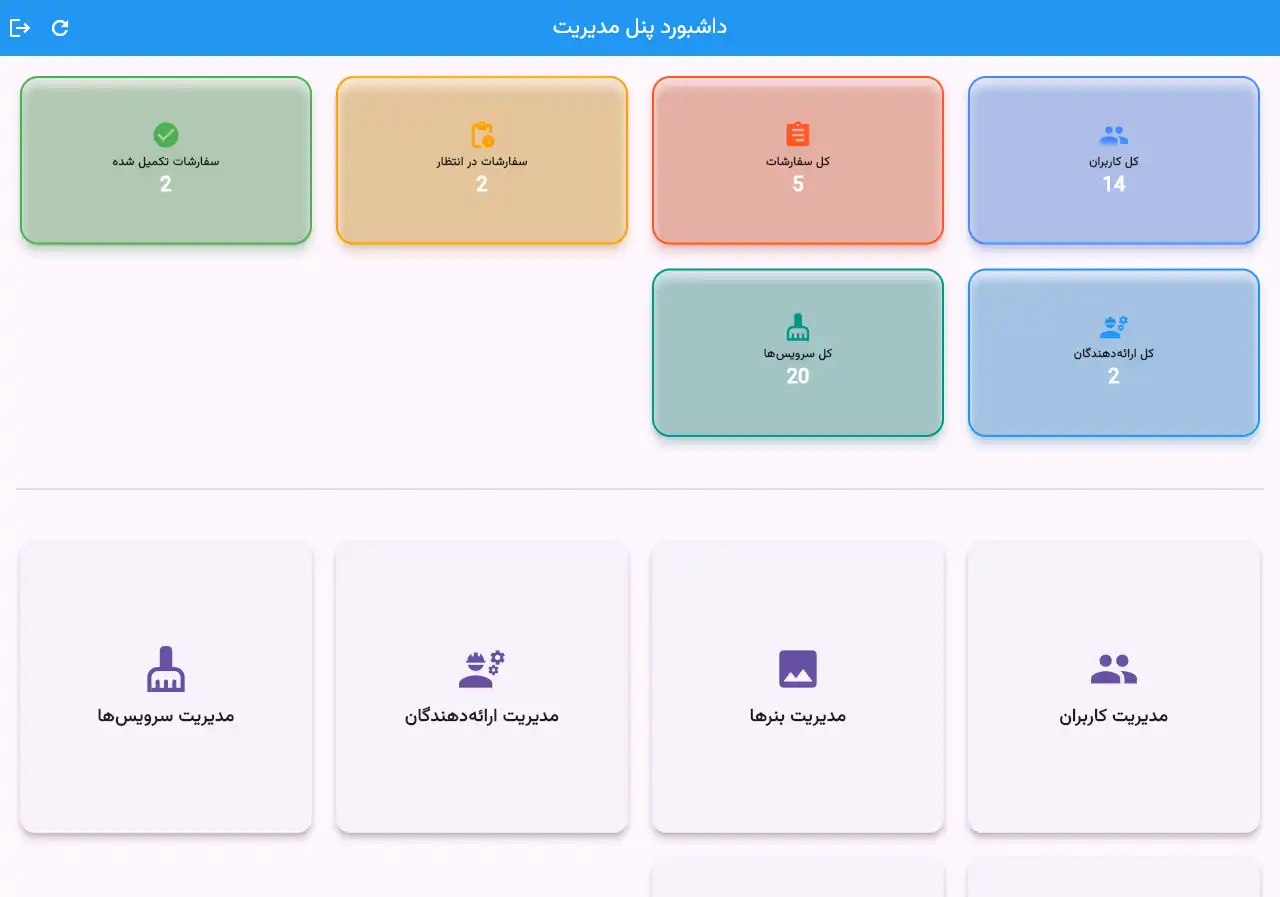
پس از ورود موفقیت آمیز، به صفحه اصلی پنل مدیریت یا همانداشبورد هدایت میشوید. این بخش، به عنوان قلب پلتفرم، یک نمای کلی و جامع از وضعیت کسب و کار شما ارائه میدهد. این داشبورد به شما کمک میکند تا تنها با یک نگاه، اطلاعات کلیدی را درک کنید و تصمیمات بهتری بگیرید.
در این داشبورد، شما شش کادر رنگی مشاهده میکنید که هر کدام اطلاعات مهمی را در اختیار شما قرار میدهند:
-
سفارشات تکمیلشده: نشاندهنده تعداد خدماتی است که با موفقیت به اتمام رسیدهاند. این عدد به شما کمک میکند تا میزان کارایی و موفقیت پلتفرم را بسنجید.
-
سفارشات در انتظار: تعداد درخواست هایی که توسط کاربران ثبت شدهاند اما هنوز نهایی نشدهاند. مدیریت بهینه این بخش میتواند سرعت پاسخگویی و رضایت مشتریان را افزایش دهد.
-
کل سفارشات: این کادر، مجموع کل درخواست ها و سفارشاتی است که از زمان راهاندازی پلتفرم دراپلیکیشن خدمات در محل شما ثبت شده است.
-
کل کاربران: تعداد کل کاربران ثبت نام شده در سامانه را نشان میدهد. در تصویر، این عدد ۱۴ است.
-
کل سرویس ها: تعداد کل خدماتی را که شما در پلتفرم ارائه میدهید (مانند نظافت، تعمیرات، لولهکشی و...) نمایش میدهد. در تصویر، تعداد سرویسها ۲۰ است.
-
کل ارائه دهندگان: تعداد متخصصان و ارائه دهندگانی که با شما همکاری میکنند را نشان میدهد. در اینجا این عدد۲ است.
در پایین داشبورد نیز، چهار آیکون اصلی برای مدیریت بخشهای مختلف قرار گرفته است که در ادامه به تفصیل به آن ها میپردازیم.
مدیریت کاربران و ارائه دهندگان
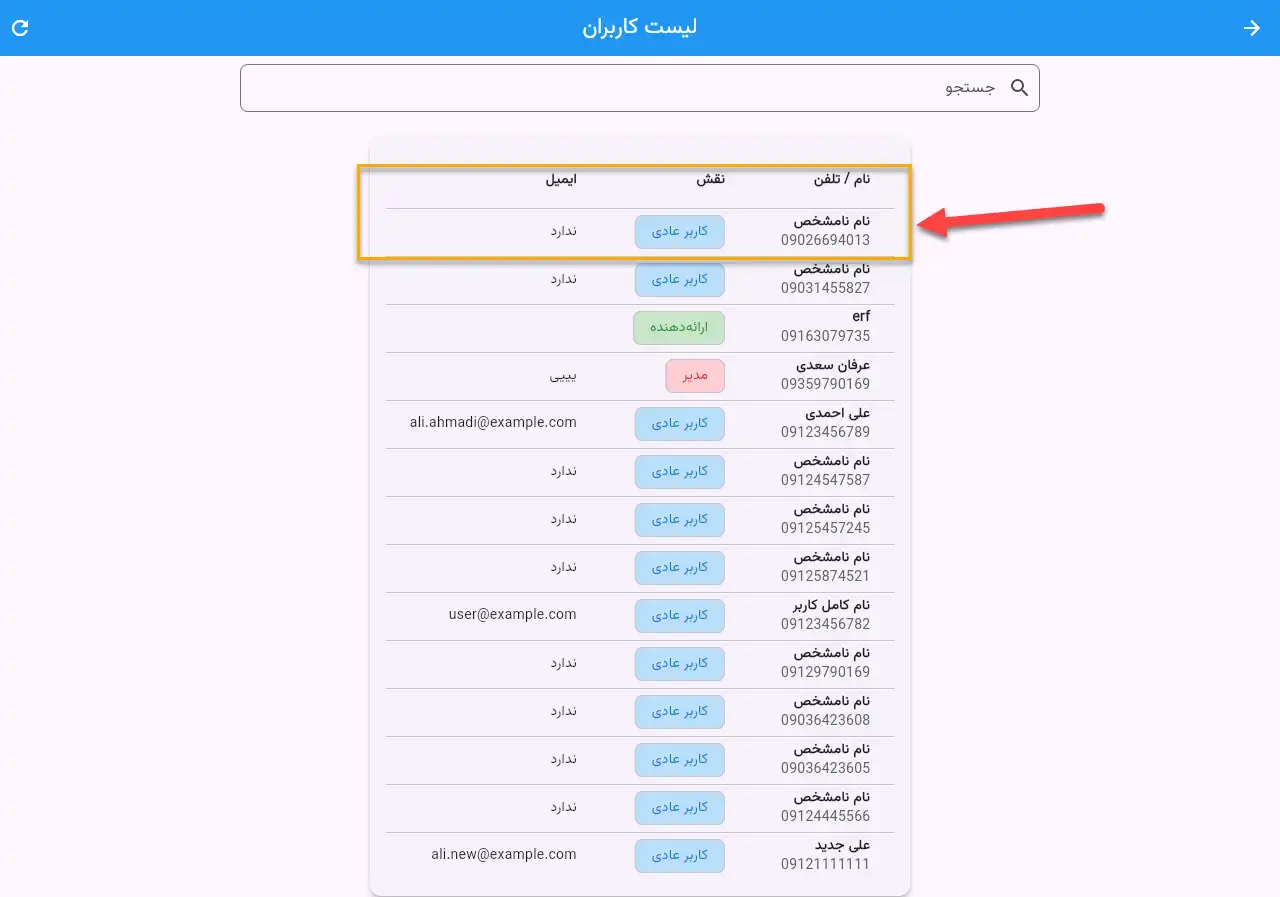
این بخش یکی از مهم ترین قسمت های پنل است که به شما اجازه میدهد تا تمام کاربران و متخصصان خود را به دقت مدیریت کنید.
مدیریت کاربران
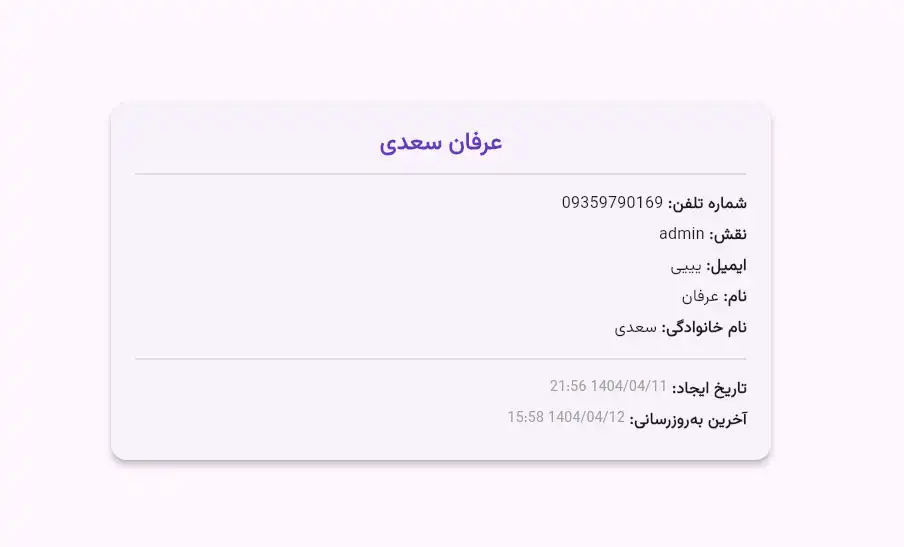
برای مشاهده لیست کامل کاربران، روی آیکون مدیریت کاربران در داشبورد کلیک کنید. این بخش به شما لیستی از تمام کاربران پلتفرم را نمایش میدهد.
در این لیست، میتوانید اطلاعاتی نظیر نام، شماره تلفن، نقش و ایمیل کاربران را مشاهده کنید. همچنین یک نوار جستجو در بالای صفحه به شما کمک میکند تا به سرعت کاربر مورد نظر خود را پیدا کنید. در اینجا، شما میتوانید نقش های مختلفی مانند مدیر، ارائه دهنده یا کاربر عادی را مشاهده کنید. با کلیک بر روی هر کاربر، میتوانید جزئیات بیشتری از او را ببینید. به عنوان مثال، در تصویر مربوط به پروفایل عرفان سعدی، اطلاعاتی نظیر شماره تلفن، نقش admin و نام کامل او به نمایش گذاشته شده است.
مدیریت ارائه دهندگان خدمات
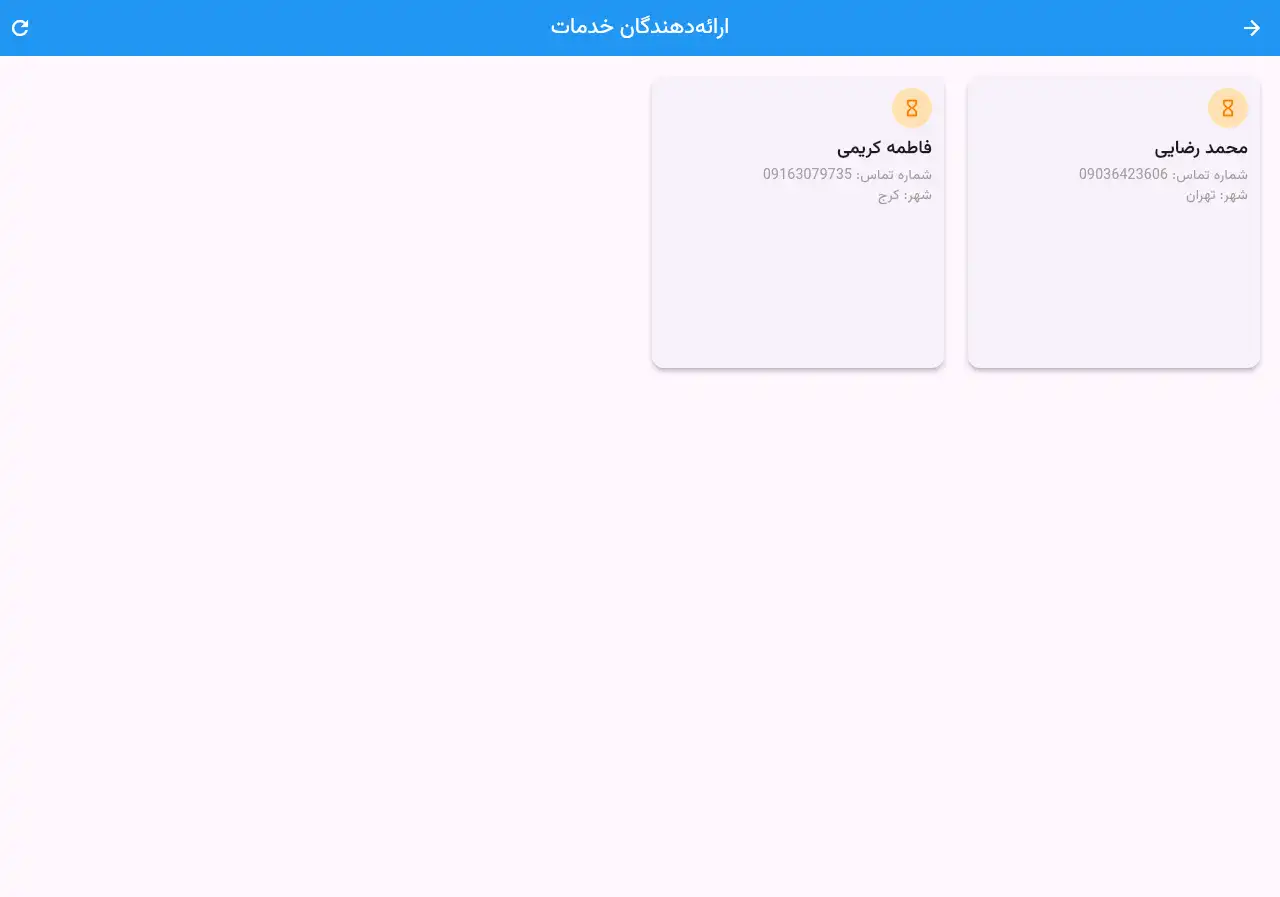
برای مدیریت متخصصان و همکاران خود، روی آیکونمدیریت ارائه دهندگانکلیک کنید. در این بخش، لیست تمام ارائهدهندگان خدمات در محل شما نمایش داده میشود.
در این صفحه، هر ارائه دهنده در یک کارت جداگانه به همراه نام، شماره تماس و شهر محل فعالیتش نمایش داده میشود. با کلیک بر روی کارت هر ارائه دهنده، میتوانید جزئیات کامل او را ببینید. به عنوان مثال، با کلیک روی کارت محمد رضایی، صفحه ای با تمام اطلاعات او باز میشود.
این صفحه شامل اطلاعاتی مانند شماره تماس، ایمیل، کد ملی، شهر محل سکونت، نوع سرویس و حتی بیوگرافی او است. این ویژگی به شما اجازه میدهد تا با یک نگاه، تمام اطلاعات مورد نیاز درباره یک متخصص را بررسی کنید. همچنین، وضعیت (مانند در انتظار تایید) به شما کمک میکند تا فرآیند تأیید یا رد صلاحیت ارائه دهندگان را به صورت دقیق مدیریت کنید.
مدیریت بنرها و تبلیغات
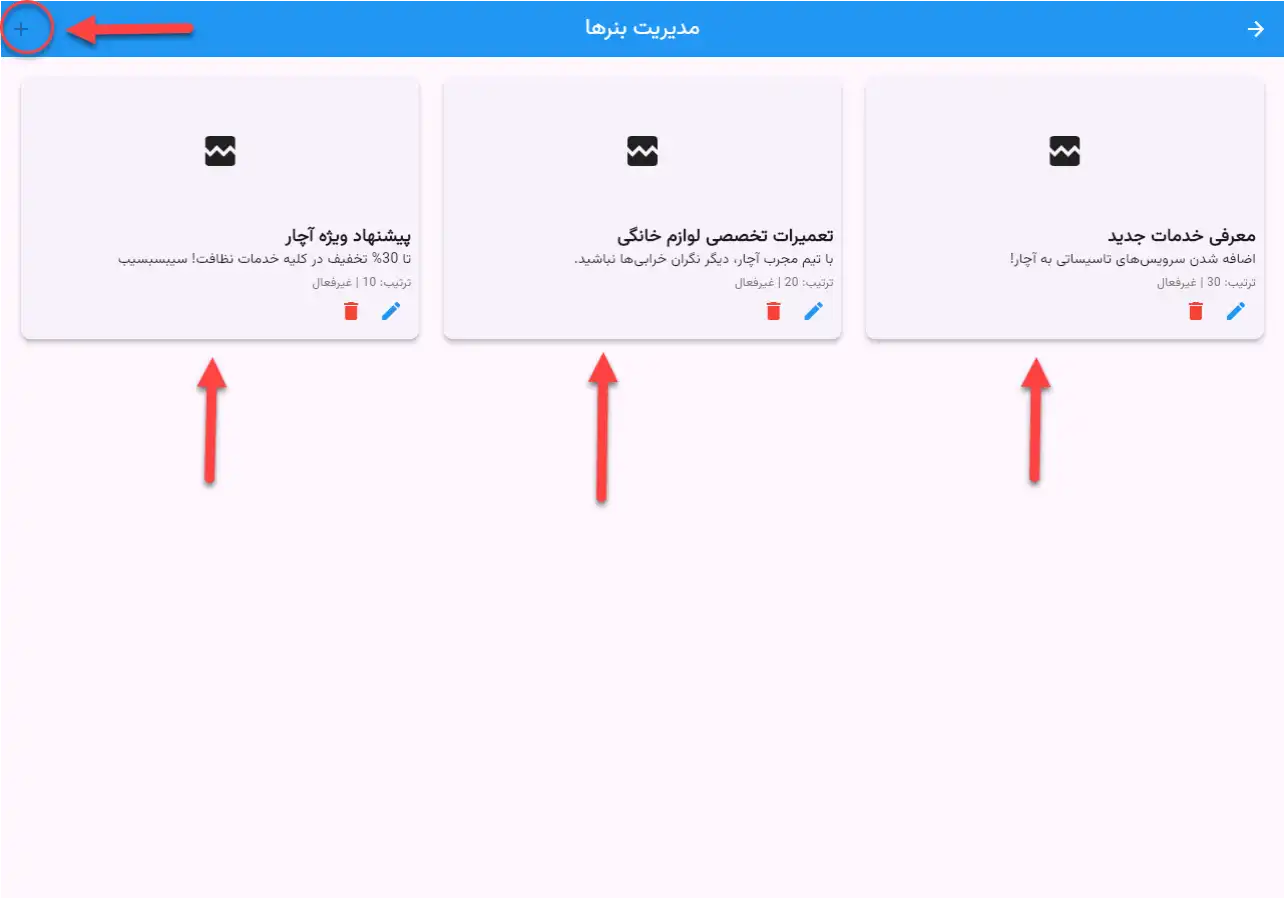
یکی از روش های جذب کاربر و اطلاع رسانی در یک اپلیکیشن خدمات در منزل، استفاده از بنرهای تبلیغاتی است. این بنرها معمولاً در صفحه اصلی برنامه نمایش داده میشوند و میتوانند پیشنهادات ویژه، تخفیف ها یا معرفی سرویس های جدید را به کاربران اطلاع دهند.
برای دسترسی به این بخش، از داشبورد اصلی روی آیکونمدیریت بنرهاکلیک کنید.
در این صفحه، شما میتوانید بنرهای موجود را مشاهده کنید و با استفاده از آیکونهای ویرایش و حذف، آنها را به دلخواه خود تغییر دهید. اگر قصد اضافه کردن بنر جدیدی را دارید، کافیست روی آیکونبعلاوه (+)در گوشه بالا سمت چپ صفحه کلیک کنید. هر بنر میتواند شامل تصویری جذاب، یک عنوان و توضیحاتی در مورد پیشنهاد ویژه باشد. به عنوان مثال، بنری با عنوان "پیشنهاد ویژه آچارا" با توضیحات "تا ۳۰٪ تخفیف در کلیه خدمات نظافت!" به شما امکان میدهد تا به راحتی کمپین های تبلیغاتی خود را اجرا کنید و میزانثبت سفارش آنلاین را افزایش دهید.
مدیریت سرویس ها
با استفاده از این بخش میتوانید تمام خدمات قابل ارائه در پلتفرم خود را مدیریت کنید. این بخش به شما اجازه میدهد تا سرویسهای جدیدی را به پلتفرم خود اضافه کرده، سرویسهای موجود را ویرایش کنید یا سرویسهای قدیمی را حذف کنید. مدیریت سرویسها آنلاین برای هر پلتفرمی که ثبت درخواست آنلاین را پشتیبانی میکند، حیاتی است. این قابلیت به شما کمک میکند تا همیشه خدمات خود را به روز نگه دارید و نیازهای مشتریان را به بهترین شکل پاسخ دهید.
نتیجه گیری نهایی
پنل مدیریت پلتفرم آچارا یک سامانه مدیریت خدمات کامل و حرفه ای است که تمام ابزارهای لازم برای کنترل و نظارت بر کسب و کار شما را فراهم میکند. از مدیریت کاربران و ارائه دهندگان گرفته تا ثبت و مدیریت سفارشات و تبلیغات، همه چیز در یک محیط ساده و کاربرپسند در دسترس شماست. اگر به دنبال یک پلتفرم خدماتی مشابه آچاره هستید، آچارا با قابلیتهای جامع خود میتواند انتخابی مناسب برای شروع یک استارتاپ قدرتمند باشد.
با استفاده از این راهنمای جامع، شما میتوانید به راحتی پلتفرم خود را مدیریت کرده و تجربه کاربری بهتری برای مشتریان خود فراهم کنید.

نظرات کاربران
هنوز دیدگاهی ثبت نشده است. شما اولین نفر باشید!